Emissão da Invoice
Sumário
Este procedimento tem como objetivo, prestar as orientações para a geração da Invoice Comercial, documento obrigatório para o processo de Exportação.
Este procedimento aplica-se ao setor Exportação, nos processos emissão de Pedidos de Exportação.
Pré-requisitos: Pedido emitido e faturado.
N/A
Nesta tela, importamos a commercial invoice.
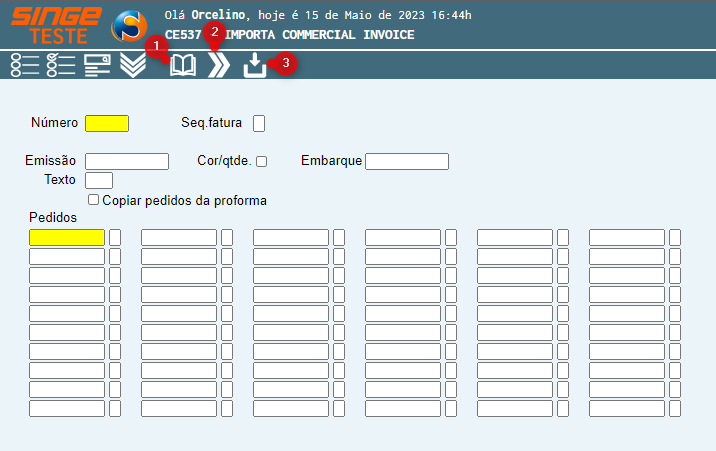
Figura 1: Tela CE537 – Importa Commercial Invoice
|
Ícone Consultar
|
Utilizado para realizar a consulta de um registro em tela
|
|
Ícone Próximo
|
Utilizado para navegar entre os registros do sistema
|
|
Ícone Importar
|
Utilizado para importar a commercial invoice para o pedido/sequência
|
Para gerar a Invoice:
Informe no campo Número, o número da fatura
No campo Pedido, informe o número do pedido e a sequência
Após informar os campos, basta clicar sobre o ícone Importar 
ü Tela CE523 – Cadastro Comercial da Invoice
Nesta tela, podemos editar as informações que vão constar na Invoice, como peso, quantidade, cubagem (M³), etc.
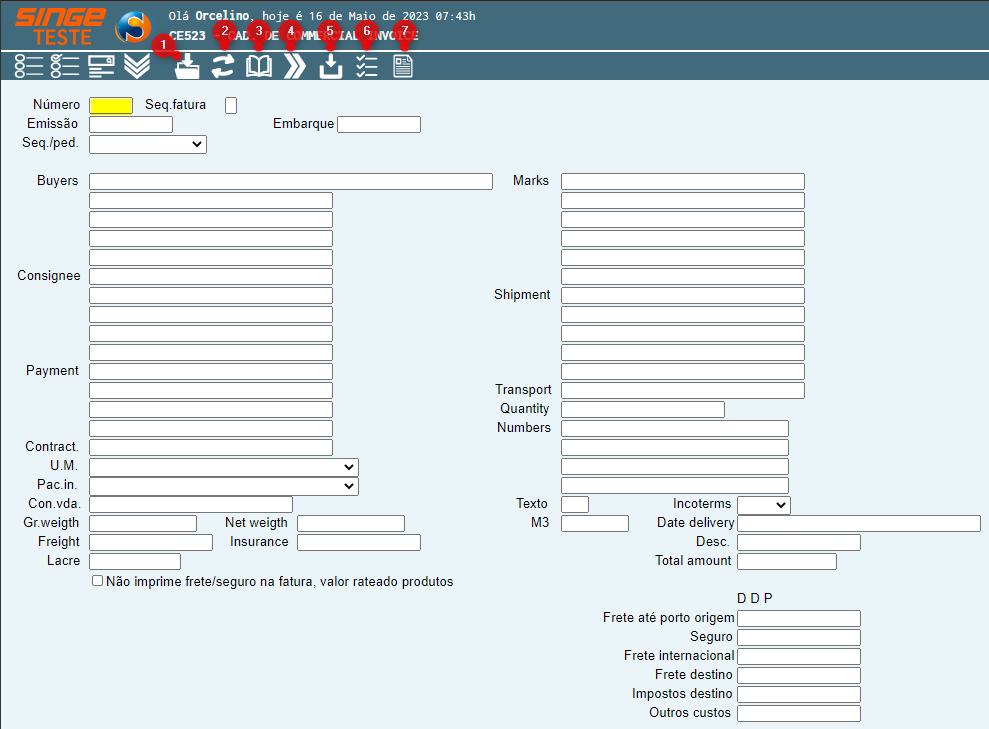
Figura 2: Tela CE523 – Cadastro Comercial da Invoice
|
Ícone Incluir
|
Utilizado para incluir um cadastro da comercial invoice
|
|
Ícone Atualizar
|
Utilizado para atualizar algum dados alterado em tela
|
|
Ícone Consultar
|
Utilizado para consultar um registro no sistema
|
|
Ícone Próximo
|
Utilizado para navegar entre os registros do sistema
|
|
Ícone Importar
|
Utilizado para importar uma invoice
|
|
Ícone Ítens
|
Utilizado para acessar a tela de digitação dos itens da invoice
|
|
Ícone Gerar Invoice
|
Utilizado para gerar a invoice
|
Para consultar e editar uma Invoice:
· No campo Número, informe o número/sequência da fatura
Após informar o campo, basta clicar sobre o ícone Consultar  , para que o sistema retorne com as informações da Invoice.
, para que o sistema retorne com as informações da Invoice.
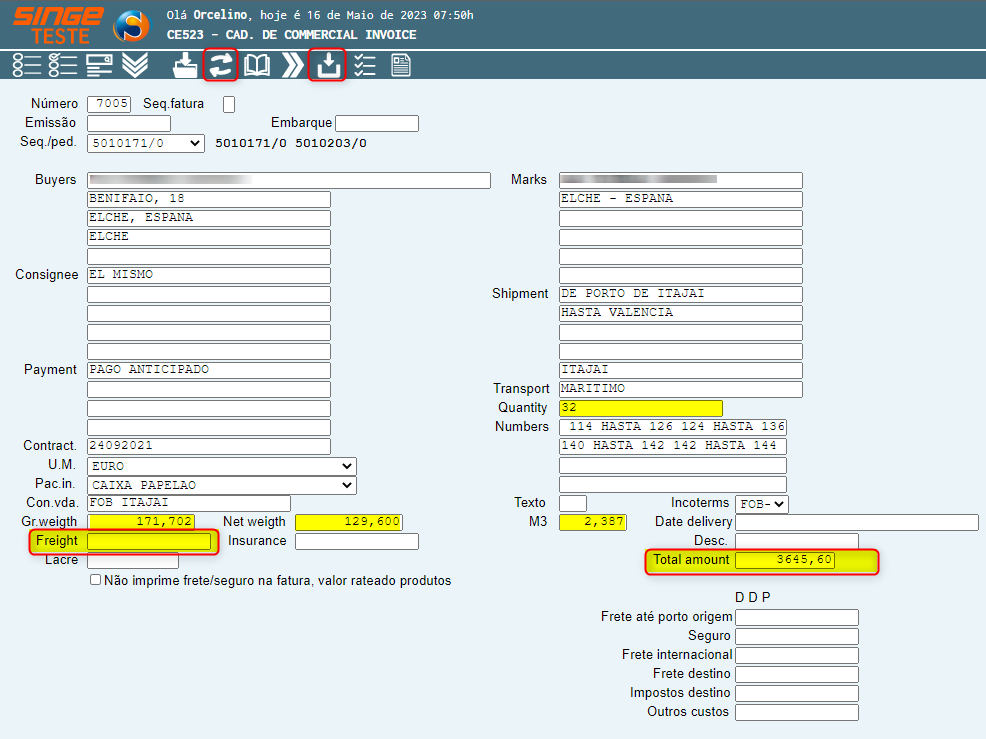
Figura 3: Tela Cadastro Commercial Invoice
Nesta etapa, conferir com o que está declarado na DANFE, caso esteja diferente, corrigir conforme a DANFE, os campos:
· Campo Peso Bruto (Gr. Weigth)
· Campo Peso Líquido (Net Weigth)
· Campo M³
· Campo Quantidade de Caixas (Quantity)
· Campo Montante Total (Total Amount)
Caso o valor do frete, esteja destacado na DANFE, informar o valor do frete em USD/EURO no campo Frete (Freigth)
Após informar os campos, basta clicar sobe o ícone Atualizar  , para atualizar as informações. Após a atualizar as informações, basta clicar sobre o ícone Importar
, para atualizar as informações. Após a atualizar as informações, basta clicar sobre o ícone Importar  , para gerar a Invoice.
, para gerar a Invoice.
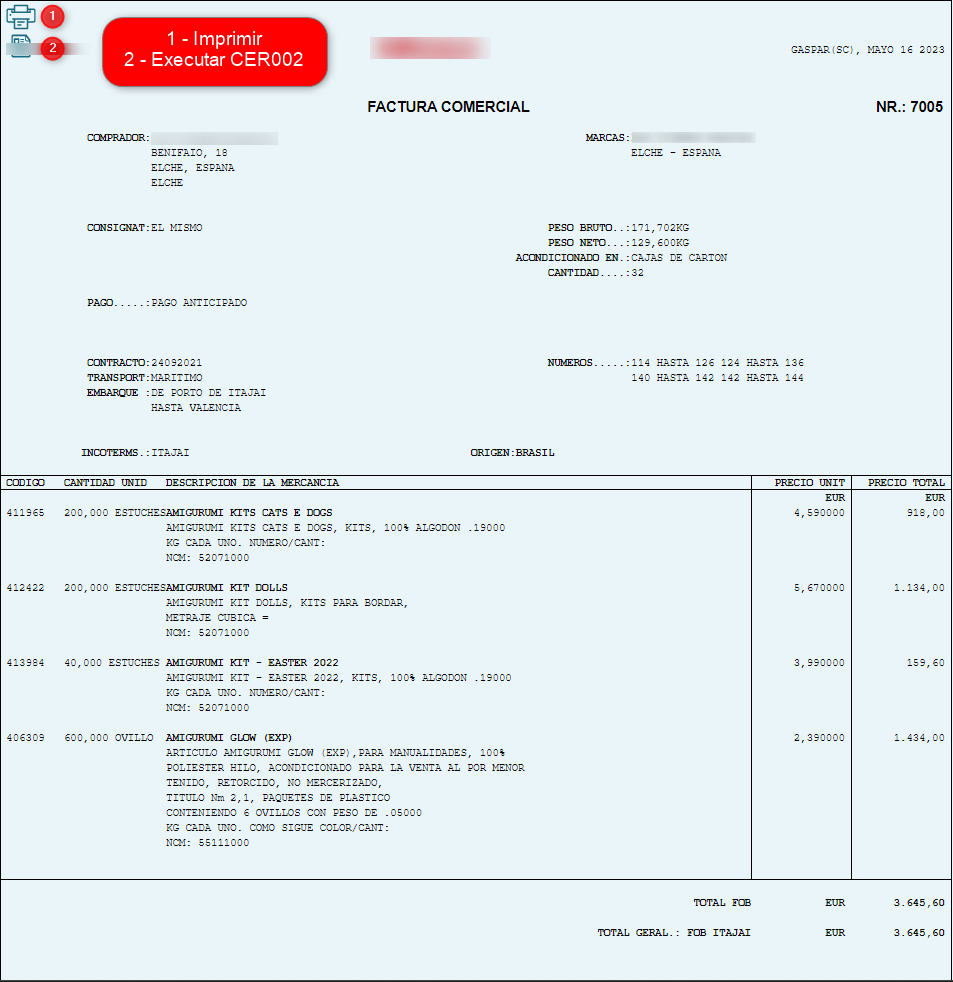
Figura 4: Tela CE523 – Cadastro Commercial Invoice
ü Tela CER035 – Barcode Caixa Master
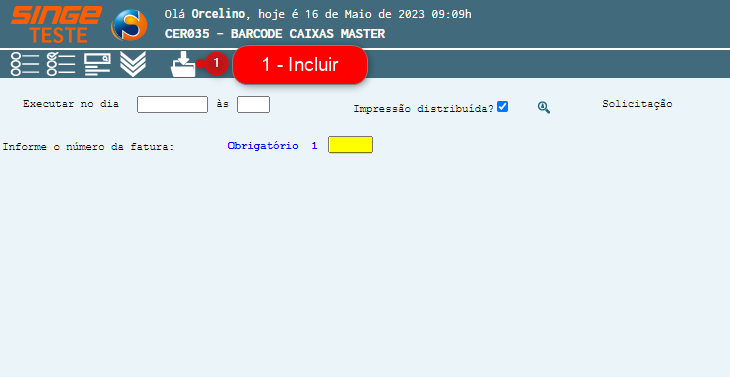
Figura 5: Tela CER035 – Barcode Caixas Marte
Para incluir um relatório na fila de produção:
No campo Obrigatório 1: Informe o número da fatura do pedido
Após informar o campo, basta clicar sobre o ícone Incluir  , para encaminhar o arquivo para a fila de produção.
, para encaminhar o arquivo para a fila de produção.
Para recuperar o relatório, acessar a tela GS560 – Download de Arquivos.
ü Tela GS560 – Download de Arquivos
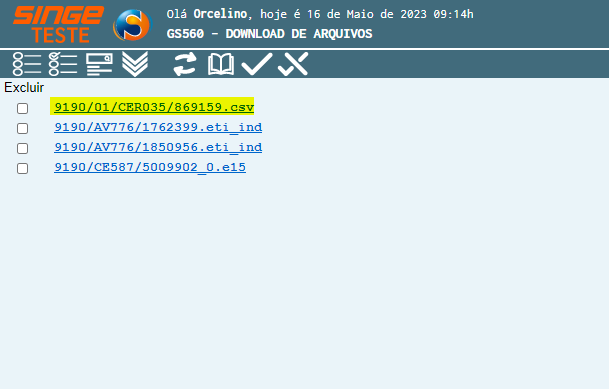
Figura 6: Tela GS560 – Download de Arquivos
Para realizar o download do relatório, basta clicar sobre o relatório, para que o sistema inicie o download do arquivo.
Nota 1
· Abrir uma planilha em branco e copiar o cabeçalho do detalhamento da última fatura.
· Abrir a fatura que se encontra pasta dos processos e conferir o preço dos produtos. Multiplicar o preço dos produtos pela quantidade, comparar o total com o total da fatura.
· Passar as informações dos produtos do Excel gerado pelo sistema, para a nova planilha de acordo com o cabeçalho. Pegar o valor unitário da Invoice.
· Após adicionado todos os produtos da fatura, somar os totais e conferir se bate com o total da fatura.
· Criar uma nova aba na mesma planilha caso tenha amostra e/ou bonificações.
|